Въпрос
Проблем: Как да коригирам грешка 0xa00f4292?
Хей. Всеки път, когато се опитам да използвам моята камера, излиза грешка. Има ли шанс да спре? Кодът за грешка на камерата е 0xa00f4292. Грешка на камерата ли е или нещо не е наред с моя компютър? Може би имам вирус?
Решен отговор
Кодът за грешка 0xa00f4292 е съобщение, че нещо не работи както трябва да бъде във вашата компютърна система Windows. Най-често този проблем възниква при опит за извършване на дейности с камерата на вашата машина.
[1] Ако се опитате да получите достъп до това устройство и се появи кодът за грешка, предполага се, че не успява да стартира или да изпълнява други задачи.Грешка 0xa00f4292 може да бъде причинена поради повредени файлове и други компоненти, които са свързани с вашата камера. Например, ако липсва важен файл, цялото устройство няма да може да функционира както трябва. За да проверите дали това е така, трябва да извършите SFC сканиране с командния ред[2] които ще опишем в края на тази статия.
Непрекъснато гореспоменатите причини не са единствените, които могат да накарат грешката 0xa00f4292 да се появи. Всъщност тази грешка може да възникне, ако някакъв тип актуализация на Windows липсва или не е инсталиран правилно. Въпреки това, не сме сигурни какво е причинило появата на този код за грешка на вашия компютър, така че сме предоставили повече от един метод за коригиране.
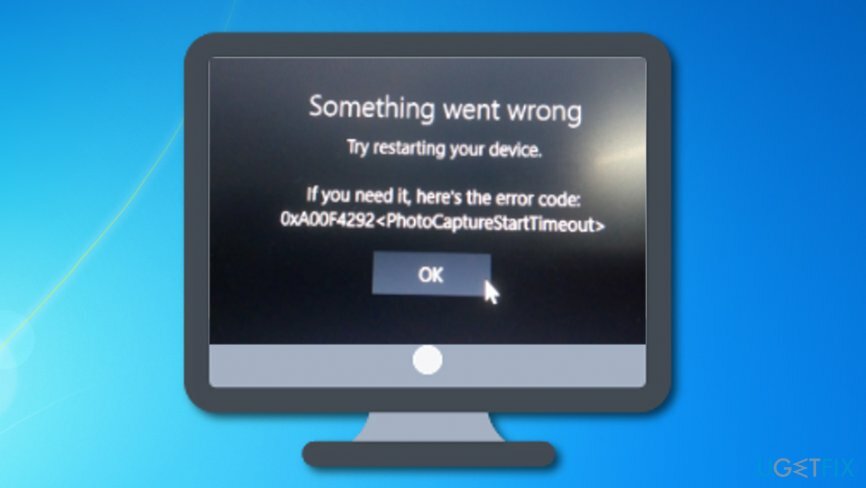
Как да коригирам грешка 0xa00f4292?
За да поправите повредена система, трябва да закупите лицензираната версия на Reimage Reimage.
Ако наскоро сте търсили начини как да поправите грешка 0xa00f4292 на вашия компютър с Windows, ние сме тук, за да ви помогнем. Трябва да опитате следните методи за отстраняване на проблема. Въпреки това, ако ги намерите за безполезни, можете да опитате да сканирате цялата си система ReimageMac пералня X9 и автоматично идентифициране на проблема.
Етап 1. Изпълнете SFC сканиране и потърсете повредени файлове
За да поправите повредена система, трябва да закупите лицензираната версия на Reimage Reimage.
Кодът за грешка 0xa00f4292 може да е знак, че във вашата система има повредени или липсващи обекти. За да разберете дали това е причината за проблема, с който се сблъсквате, изпълнете следните стъпки:
- Отидете на Търсене в Windows.
- Тип "cmd".
- Стартиране Команден ред с административни привилегии.
- Когато се покаже черен диалогов прозорец, въведете sfc /scannow и удари Въведете.
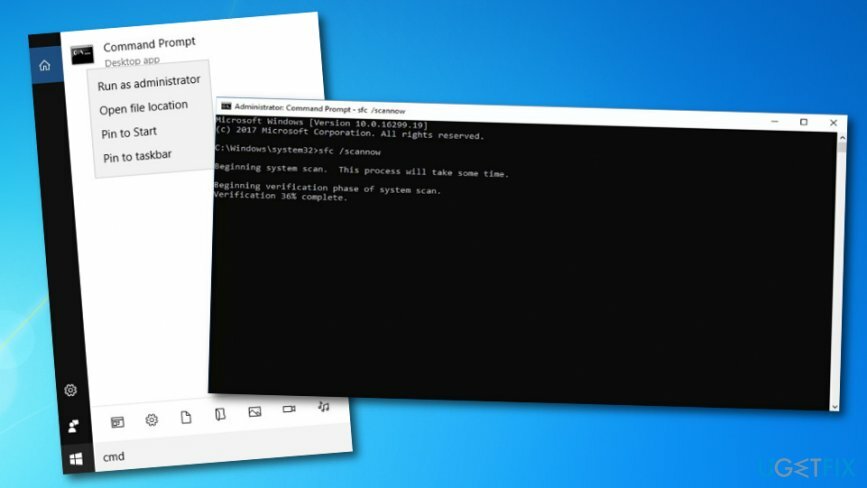
- Изчакайте, докато процесът приключи.
- Рестартирайте компютъра си.
Стъпка 2. Разрешете достъп до камерата
За да поправите повредена система, трябва да закупите лицензираната версия на Reimage Reimage.
Въпреки това, ако сте изпълнили метода над вас и той не ви даде никакви положителни резултати, има други опции, които да опитате. Един от тях е да позволите на компютъра ви да получи достъп до устройството на камерата.
- Отидете на Търсене в Windows.
- Тип "настройки".
- Веднъж Настройки на Windows се появява прозорец, изберете поверителност раздел.
- намирам Камера, избирам Разрешете на приложенията достъп до вашата камера.
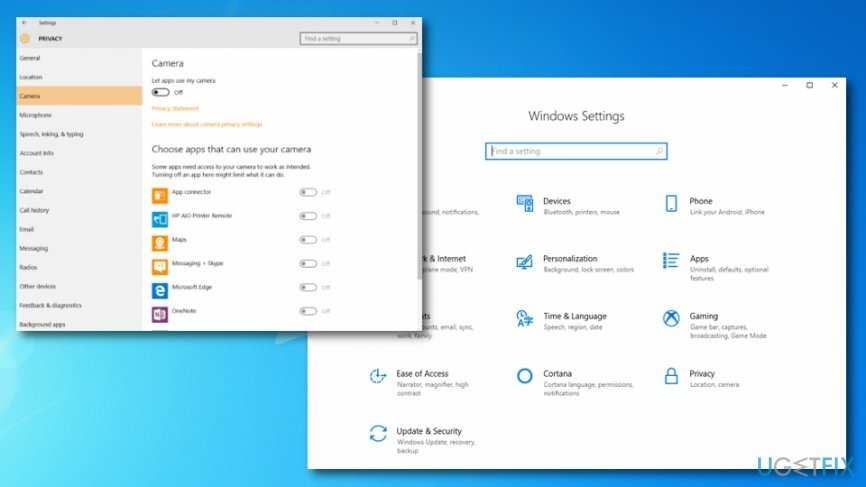
- Ако предишната опция в момента не е налична, изберете Разрешете достъп до камерата на това устройство първо.
Стъпка 3. Актуализирайте драйвера, който е свързан към вашата камера
За да поправите повредена система, трябва да закупите лицензираната версия на Reimage Reimage.
- Отидете до Меню "Старт" на Windows.
- Тип "диспечер на устройства" в секцията за търсене.
- Намерете драйвера на вашата камера в прозореца на Device Manager.
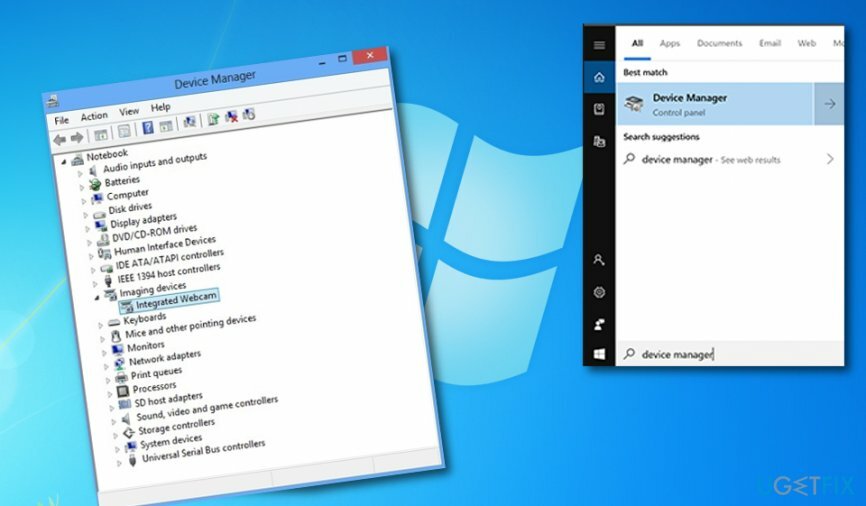
- Щракнете с десния бутон върху устройството и изберете функцията, която казва „Актуализиране на драйвера“.
Ако проблемът не е в остарелия драйвер, този метод може да не ви е помогнал да коригирате кода за грешка 0xa00f4292 на вашия Windows[3] машина. Ако проблемът все още се появява, продължете със стъпка 4.
Стъпка 4. Преинсталирайте драйвера на камерата
За да поправите повредена система, трябва да закупите лицензираната версия на Reimage Reimage.
- Достъп до вашия Диспечер на устройства отново (това може да стане чрез търсене в Windows или като щракнете едновременно върху клавиша Win и бутона X).
- Намерете драйвера и щракнете с десния бутон върху него.
- Отидете за Имоти раздел.
- След като сте в Раздел драйвери, избирам Деинсталиране –> Изтриване на софтуера на драйвера за това устройство –> OK.
- Непрекъснато изчакайте процеса да приключи и изберете Действие бутон на менюто –> Сканиране за промени в хардуера.
Стъпка 5. Разрешете достъп до камерата чрез защитна стена/антивирусна програма
За да поправите повредена система, трябва да закупите лицензираната версия на Reimage Reimage.
- Тип "защитна стена" в Секция за търсене в Windows.
- Щракнете върху първата програма, която се появява в списъка.
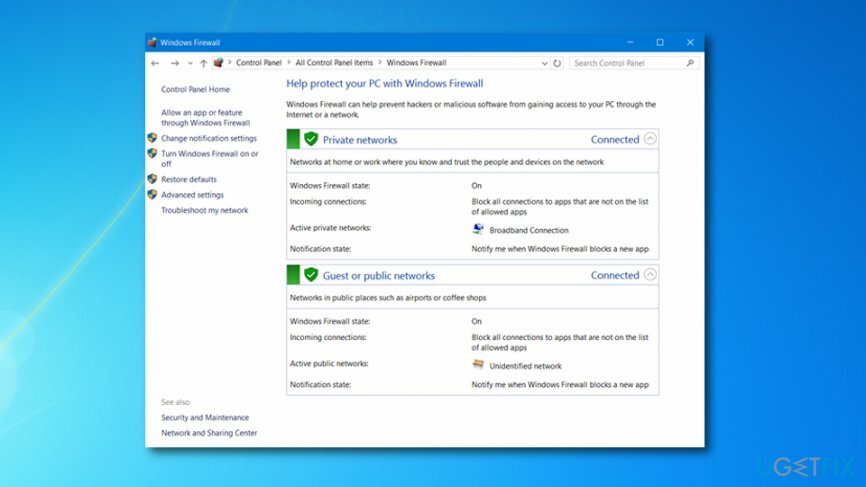
- Въведете Настройки на защитната стена и давай Разрешете приложение или услуга през защитната стена на Windows Defender.
- Намерете приложението за камера и се уверете, че достъпът до него е разрешен.
Поправете грешките си автоматично
Екипът на ugetfix.com се опитва да направи всичко възможно, за да помогне на потребителите да намерят най-добрите решения за отстраняване на грешките си. Ако не искате да се борите с техники за ръчен ремонт, моля, използвайте автоматичния софтуер. Всички препоръчани продукти са тествани и одобрени от нашите професионалисти. Инструментите, които можете да използвате, за да коригирате грешката си, са изброени по-долу:
Оферта
направи го сега!
Изтеглете корекцияЩастие
Гаранция
направи го сега!
Изтеглете корекцияЩастие
Гаранция
Ако не сте успели да поправите грешката си с помощта на Reimage, свържете се с нашия екип за поддръжка за помощ. Моля, уведомете ни всички подробности, които смятате, че трябва да знаем за вашия проблем.
Този патентован процес на поправка използва база данни от 25 милиона компоненти, които могат да заменят всеки повреден или липсващ файл на компютъра на потребителя.
За да поправите повредена система, трябва да закупите лицензираната версия на Reimage инструмент за премахване на зловреден софтуер.

Достъп до гео ограничено видео съдържание с VPN
Частен интернет достъп е VPN, който може да попречи на вашия доставчик на интернет услуги, правителство, както и трети страни от проследяването ви онлайн и ви позволяват да останете напълно анонимни. Софтуерът предоставя специални сървъри за торенти и стрийминг, като гарантира оптимална производителност и не ви забавя. Можете също така да заобиколите географските ограничения и да преглеждате услуги като Netflix, BBC, Disney+ и други популярни стрийминг услуги без ограничения, независимо къде се намирате.
Не плащайте на авторите на ransomware - използвайте алтернативни опции за възстановяване на данни
Атаките на злонамерен софтуер, особено ransomware, са най-голямата опасност за вашите снимки, видеоклипове, работни или училищни файлове. Тъй като киберпрестъпниците използват стабилен алгоритъм за криптиране за заключване на данни, той вече не може да се използва, докато не бъде платен откуп в биткойни. Вместо да плащате на хакери, първо трябва да опитате да използвате алтернатива възстановяване методи, които биха могли да ви помогнат да извлечете поне част от загубените данни. В противен случай можете също да загубите парите си, заедно с файловете. Един от най-добрите инструменти, който може да възстанови поне част от криптираните файлове - Професионално възстановяване на данни.
Четете на други езици
• Français
• Español
• Полски